公共の場所でマナーモードを設定したときなどに、役に立つバイブレーション機能。
音が鳴らなくても振動で教えてくれるので、静かにしなければいけないけど、連絡は見逃したくないときにとても便利ですよね。
しかし机の上などに置いておくと、振動して大きい音が出たりするのが煩わしくてバイブレーションをオフにしておきたいときもあるでしょう。
今回はAndroidスマホでバイブレーションをオフにできない、消せないときの対処法をご紹介します。
目次
バイブレーションの設定をオフにする
バイブレーションが消せないときは、バイブレーションの設定がオフにできていない可能性があります。
バイブレーションの設定は、着信時や通知時など、それぞれに設定項目がありますので確認してみましょう。
今回の動作確認は、Galaxy A53 5G(Androidバージョン:12、One UIバージョン:4.1)でおこなっております。
詳細な操作方法は機種によって異なるため、取扱説明書やサポートサイトなどでご確認ください。
着信時の設定を確認する
電話がかかってきたときの、バイブレーションをオフにしたい場合は、着信時の設定を確認する必要があります。
- 本体設定を開く
- 「サウンドとバイブ」をタップする
- 「着信のバイブパターン」をタップする
- 「サイレント」をタップして選択する
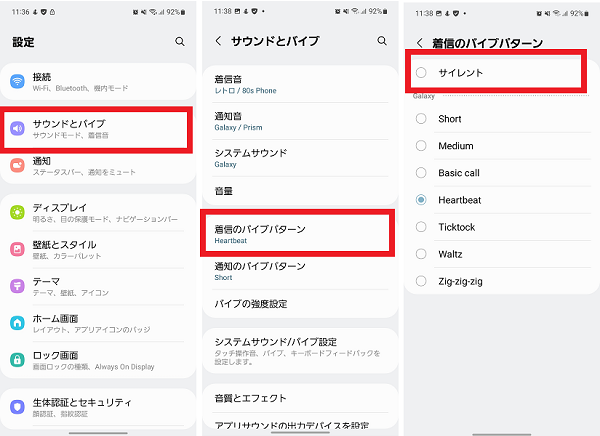
通知時の設定を確認する
メールやアプリなどの通知がきたときの、バイブレーションをオフにしたい場合は、通知時の確認をする必要があります。
- 本体設定を開く
- 「サウンドとバイブ」をタップする
- 「通知のバイブパターン」をタップする
- 「サイレント」をタップして選択する
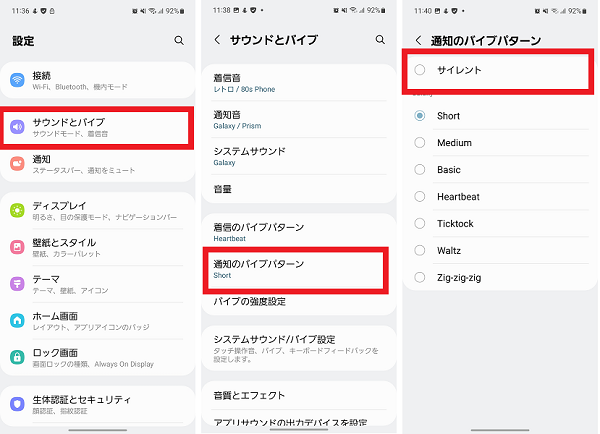
操作時の設定を確認する
キーボード入力時や画面タッチ時にバイブレーションが鳴るのを消したい場合は、システムの設定を確認する必要があります。
- 本体設定を開く
- 「サウンドとバイブ」をタップする
- 「システムサウンド/バイブ設定」をタップする
- 項目ごとのスイッチをタップしてオフにする
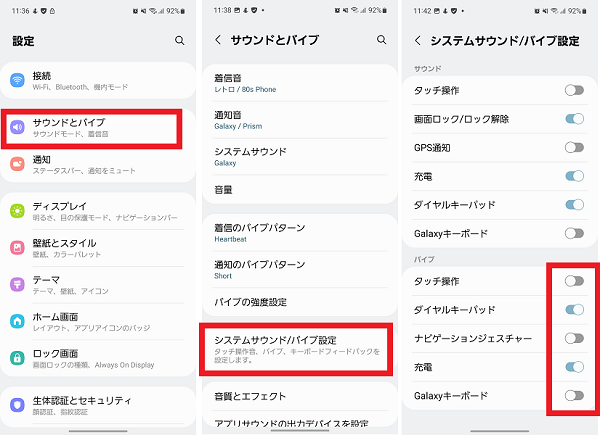
アラームやタイマーの設定を確認する
アラームやタイマーのバイブレーションを消したいときは、時計アプリの設定を確認する必要があります。
- 時計アプリを起動する
- 設定済みのアラームを選択する
- 「バイブ」のスイッチをタップしてオフにする
- 「保存」をタップする
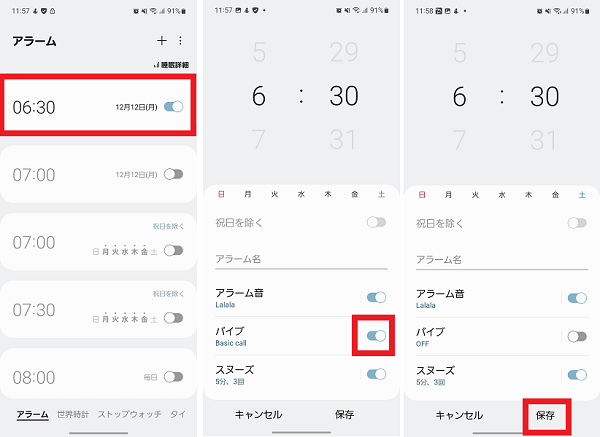
- 時計アプリを起動する
- 「メニュー」アイコンをタップする
- 「設定」をタップする
- タイマー項目内の「バイブ」をタップしてスイッチをオフにする
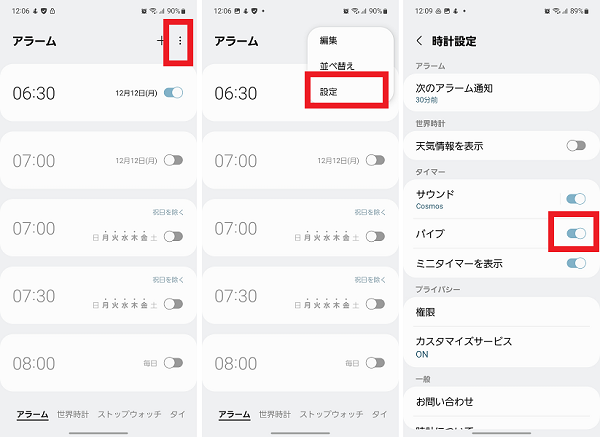
マナーモードを設定中でもバイブではなくアラーム音を鳴らしたい場合は、時計アプリの詳細設定を確認しましょう。
- 時計アプリを起動する
- 「メニュー」アイコンをタップする
- 「設定」をタップする
- 「アラームとタイマーをバイブに設定」をタップしてスイッチをオフにする
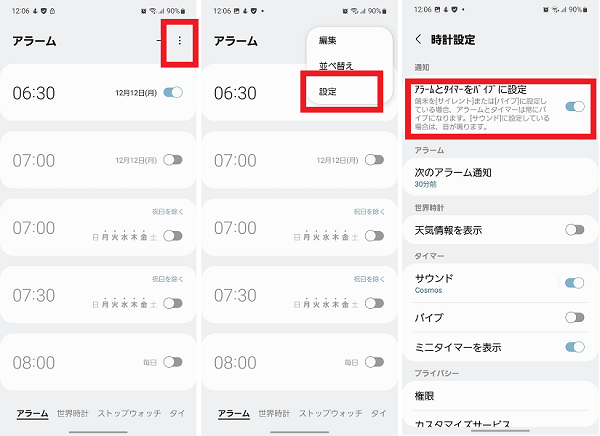
アプリごとの設定を確認する
サードパーティ製のアプリなど特定のアプリ利用時のみ、バイブレーションがオフにできないときはアプリ内の設定が影響している可能性があります。
アプリ内の設定を確認し、バイブレーションに関わる設定があればオフにしておきましょう。
詳細な操作方法は、アプリ内のヘルプやサポートサイトを確認しましょう。
就寝モードを使う
就寝モードを使うことで、設定した時間の着信音や通知音などを消音にすることが可能です。
特定の時間に、就寝に備えてバイブレーションも含めたすべての音を鳴らしたくないときはおやすみモードを利用しましょう。
なお機種によって「就寝モード」「おやすみモード」「ナイトモード」など、名称が異なります。
- 本体設定を開く
- 「デジタルウェルビーイングとペアレンタルコントロール」をタップする
- 「就寝モード」をタップする
- 「今すぐON」もしくは「予定時刻にON」をタップする
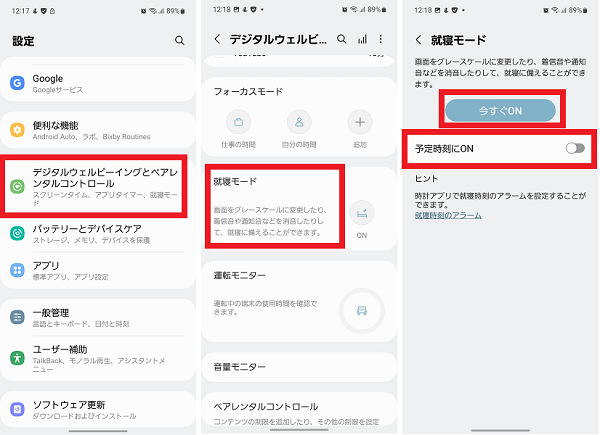
サイレントモードを使う
サイレントモードを利用することで、設定している間の着信音や通知音などを消音にすることが可能です。
例外の設定をすることで、特定の機能やアプリなどは鳴動するように設定もできます。
特定の時間に例外を除いた、着信や通知の音・バイブレーションをオフにしたいときはサイレントモードを利用しましょう。
なお機種によって「サイレントモード」「通知のミュート」「通知の鳴動制限」など、名称が異なります。
- 本体設定を開く
- 「通知」をタップする
- 「通知をミュート」をタップする
- 「通知をミュート」をタップしてスイッチをオンにする
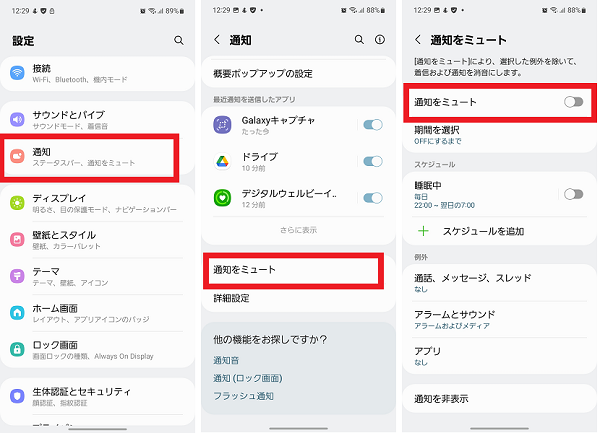
スマホ本体を再起動する
バイブレーションをオフにできない、消せないときは、スマホ本体の一時的な不具合の可能性があります。
スマホ本体を再起動して、症状が改善するか確認してみましょう。
- 電源ボタンを長押しする
- 「再起動」をタップする
- 「再起動」をタップする

本体のソフトウェアを最新にする
バイブレーションがオフにできないなど問題があるときは、スマホ本体のソフトウェアが最新になっていないことが影響している可能性もあります。
本体ソフトウェアのバージョンを確認し、最新の状態までアップデートしましょう。
- 本体設定を開く
- 「ソフトウェア更新」をタップする
- 「ダウンロードおよびインストール」をタップする
- 「今すぐインストール」もしくは「インストールを予約」をタップする
※予約を選択した場合は、開始時刻を設定する
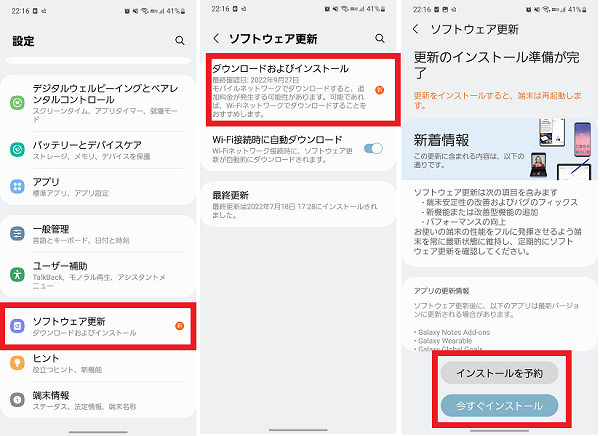
セーフモードで起動して確認する
バイブレーションが消せない時は、ダウンロードしてあるサードパーティ製のアプリが影響している可能性があります。
セーフモードでスマホ本体を起動することで、サードパーティ製のアプリの影響を受けない状態で、動作確認をすることが可能です。
- 電源ボタンを長押しする
- 「電源OFF」を長押しする
- 「セーフモード」をタップする
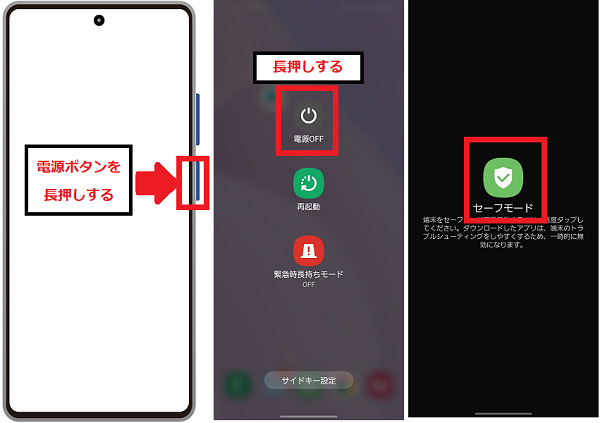
セーフモードで起動時は正常にバイブレーションが消せるときは、着信音に関わるサードパーティ製のアプリが影響しているかもしれません。
思い当たるアプリがあればアンインストールをし、症状が改善するか確認しましょう。
またセーフモードで動作確認が済んだ後は、スマホ本体を再起動してセーフモードを解除してください。
解除後に機内モードになっている場合は、忘れずに機内モードをオフにしておきましょう。
修理や機種変更を検討する
あらゆる対処法を確認しても症状が改善しないときは、スマホ本体が故障している可能性があります。
キャリアショップやメーカーサポートサイトなどに問い合わせし、スマホ本体をくわしく診断してもらいましょう。
診断の結果スマホが故障していた場合は、以下のような選択肢があります。
- 新しい機種を購入する
- 修理工場に送って修理する
- 加入中の補償サービスを使って交換する
選択肢によって費用や期間が異なるため、よく検討して選択しましょう。
またいずれの場合も、電話帳や写真など大事なデータのバックアップや、アプリの引き継ぎを事前にしておく必要があります。
バイブレーションとサイレントを上手に使い分けよう
Androidスマホでバイブレーションをオフにできない、消せないときの対処法はわかりましたか?
バイブレーションは振動で教えてくれるので、人ごみで音が聞こえづらい場所や、音を鳴らしたくない公共の場所などでとても役立ちますよね。
ただスマホを置く場所によっては大きく振動音が響いてしまったり、人によってはバイブレーションの振動が苦手だったりすることもあると思います。
時と場合によって、バイブレーションとサイレント、サウンドの設定を切り替えて、上手に使い分けましょう。

